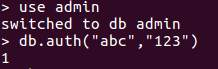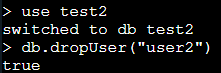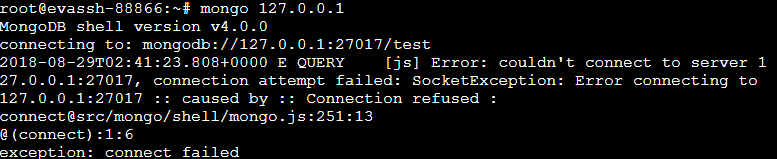MongoDB 默认的启动是不验证用户名和密码的,启动 MongoDB 服务后,可以直接用命令 mongo 连接上来,对所有的库具有 root 权限。
这种情况下数据就像在“裸奔”一样,任何人都能修改我们的数据,所以我们要添加一些限制,来保证我们数据库的安全。本实训就介绍了几种方法来保护我们的数据。
一、创建管理员用户
任务描述
本关任务:在
MongoDB数据库中创建一个具有
root权限的管理员用户。
相关知识
为了完成本关任务,你需要掌握: 1.如何创建管理员用户; 2.如何查看创建的管理员用户; 3.如何启用身份验证; 4.如何使用管理员身份登录数据库。
创建管理员用户
管理员用户就是负责创建和管理其他用户的用户。
- 切换到
admin数据库(admin数据库是一个具有特殊权限的数据库,用户需要访问它以便执行某些管理命令);use admin在数据库
admin中,创建管理员用户
abc,密码为
123,拥有
root权限。
db.createUser({user:"abc",pwd:"123",roles:[{role:"root",db:"admin"}]})结果如下图说明添加管理员用户成功:
- 验证管理员用户是否存在:
db.auth("abc","123")
- 如下图,返回为
1说明成功。
查看用户
进入
admin数据库,查看我们创建的用户:
use admin show users显示如下图所示:
启用身份验证
启用身份验证是为了保护数据库的安全。
身份验证默认是禁用的,因此要在启动
MongoDB数据库服务
mongod时使用参数
--auth来启用身份验证(启用身份验证前,确保你至少已有一个管理员用户)。
- 先关闭现在有的数据库服务
use admin db.shutdownServer()运行结果如下:
- 重新启动
mongod服务在命令行输入(下面代码所使用的路径为平台所用路径):
mongod --auth --port 27017 --dbpath /data/db --logpath /tmp/mongodb.log --fork
auth: 开启身份验证;dbpath: 指定数据存放路径;logpath: 指定日志文件输出路径;fork: 后台运行。管理员登录数据库
- 情况一:在命令行连接数据库(注意选择
admin数据库);mongo -uabc -p123 admin
- 情况二:在受限的情况下验证身份;
开启身份验证后,我们使用命令
mongo直接连接数据库,虽然也能成功连接,但是在进行数据库操作如
show dbs时会受到限制:
这是我们就要进入到
admin数据库,去进行身份验证:
use admin db.auth("abc","123")返回数字
1说明验证成功,
0说明失败。
验证成功后将拥有管理员权限。
删除管理员用户
删除管理员用户
abc命令如下:
db.system.users.remove({user:"abc"})返回
1说明删除成功,
0说明删除失败。
二、按需求创建普通用户
任务描述
本关任务:根据编程要求创建一个普通用户。
相关知识
为了完成本关任务,你需要掌握: 1.常用的用户权限; 2.如何删除用户。
常用用户权限介绍
第一关我们已经接触了管理员用户的
root权限,现在我们再来看看普通用户可拥有的权限。
权限说明Read允许用户读取指定数据库readWrite允许用户读写指定数据库dbAdmin允许用户在指定数据库中执行管理函数,如索引创建、删除,查看统计或访问system.profileuserAdmin允许用户向system.users集合写入,可以找指定数据库里创建、删除和管理用户clusterAdmin只在admin数据库中可用,赋予用户所有分片和复制集相关函数的管理权限。readAnyDatabase只在admin数据库中可用,赋予用户所有数据库的读权限readWriteAnyDatabase只在admin数据库中可用,赋予用户所有数据库的读写权限userAdminAnyDatabase只在admin数据库中可用,赋予用户所有数据库的userAdmin权限dbAdminAnyDatabase只在admin数据库中可用,赋予用户所有数据库的dbAdmin权限。root只在admin数据库中可用。超级账号,超级权限创建普通用户
- 创建用户:
user1,密码:useu1,拥有数据库test的读写权限;use test db.createUser({user:"user1",pwd:"user1",roles:[{role:"readWrite",db:"test"}]})注:该用户只对数据库
test有权限。
查看用户命令:
show users;
- 创建用户:
user2,密码:user2,对数据库test2有读写权限,对数据库test有只读权限。use test2 db.createUser({user:"user2",pwd:"user2",roles:[{role:"readWrite",db:"test2"},{role:"read",db:"test"}]})查看用户命令:
show users;
删除用户
(要先确定自己有
root权限)删除
user2用户,先进入
test2数据库:
use test2 db.dropUser("user2")结果返回
true说明删除成功:
编程要求
根据提示,在右侧命令行进行操作,创建数据库
firstdb,再创建一个对其具有只读权限的普通用户
people,密码为
people。
root@evassh-13080431:~# mongo
> use firstdb
switched to db firstdb
> db.createUser({user:"people",pwd:"people",roles:[{role:"read",db:"firstdb"}]})
Successfully added user: {
"user" : "people",
"roles" : [
{
"role" : "read",
"db" : "firstdb"
}
]
}
三、数据库限制访问
任务描述
本关任务:在命令行进行操作,按照要求对数据库的访问进行限制。
相关知识
为了完成本关任务,你需要掌握: 1.如何限制 IP 访问; 2.如何限制端口访问。
限制 IP 访问,需要重启数据库服务 mongod 时,启用相应的功能,步骤如下:
- 关闭服务(先用默认方法启动数据库:mongo ):
use admin #进入admin数据库 db.shutdownServer() #关闭服务 exit #退出数据库
- 启动服务(只有本机 IP 可以连接数据库):
mongod --dbpath /data/db --logpath /tmp/mongodb.log --bind_ip 127.0.0.1 --fork
- binf_ip :限制连接的网络接口,可以设置多个,以逗号隔开。
使用其他 IP 访问被限制,如图1所示:
图 1
限制端口访问
当按照以上方法启动 mongod 时,默认情况下他会等待所有在端口27017上的入站连接,可以用 -port 修改该设置。也需要重新启动 mongod 服务,方法同上。
- 关闭服务(先用默认方法启动数据库:mongo ):
use admin #进入admin数据库 db.shutdownServer() #关闭服务 exit #退出数据库
- 启动服务(只有本机 IP 可以连接数据库,且限制只能端口20000连接):
mongod -port 20000 --dbpath /data/db --logpath /tmp/mongodb.log --bind_ip 127.0.0.1 --fork
- 连接数据库:
mongo 127.0.0.1:20000设置了端口后如果不加端口连接会被拒绝访问,如图2所示:
图 2
注:在数据库实际的应用中,最好不要使用这些默认设置,对这些设置进行一些修改,让你的数据更加安全。
编程要求
在右侧命令行进行操作:
- 进入
admin数据库,关闭数据库服务(必须先关闭服务);- 重新启动服务,限制连接 IP 为:127.0.0.1,限制端口连接为:20018。
> use admin
switched to db admin
> db.shutdownServer()
server should be down...
2022-10-13T08:05:25.152+0000 I NETWORK [js] trying reconnect to 127.0.0.1:20000 failed
2022-10-13T08:05:25.153+0000 I NETWORK [js] reconnect 127.0.0.1:20000 failed failed
> exit
bye
root@evassh-13080431:~# mongod -port 20018 --dbpath /data/db --logpath /tmp/mongodb.log --bind_ip 127.0.0.1 --fork
2022-10-13T08:06:44.925+0000 I CONTROL [main] Automatically disabling TLS 1.0, to force-enable TLS 1.0 specify --sslDisabledProtocols 'none'
about to fork child process, waiting until server is ready for connections.
forked process: 1159
child process started successfully, parent exiting
版权归原作者 烟雨平生9527 所有, 如有侵权,请联系我们删除。